Olympus vp-10 4gb черный: Воспроизведение
Воспроизведение: Olympus vp-10 4gb черный
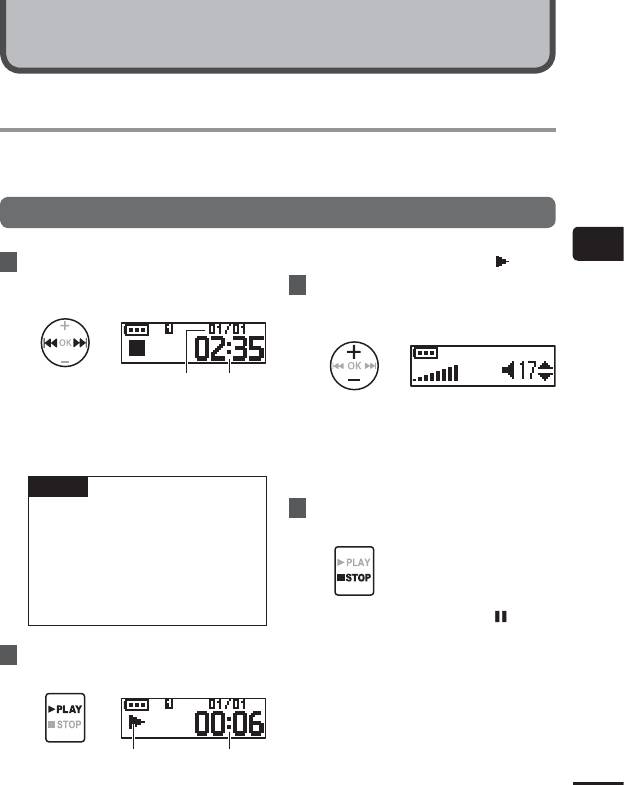
Воспроизведение
Воспроизведение
Помимо файлов, записанных диктофоном, также можно воспроизводить файлы в
форматах WAV, MP3 и WMA, перенесенные с компьютера.
Основная процедура воспроизведения
3
1
Нажмите кнопку 0 или 9,
• На дисплее отображается [ ].
Воспроизведение
чтобы выбрать нужный файл
3
С помощью кнопки
+
или
–
для воспроизведения.
отрегулируйте громкость до
требуемого уровня.
ab
a Номер текущего файла в папке /
• Уровень громкости регулируется в
Общее количество записанных
диапазоне от [00] до [30]. Чем выше
файлов в папке
значение, тем громче звук.
b Продолжительность файла
• Если установлена слишком большая
громкость, может открыться окно с
предупреждением.
TIP
4
• В т
ечение трех секунд
Для остановки воспроизведения
будет отображаться экран
нажмите кнопку
`
PLAY
/4
STOP
.
продолжительности файла.
• В диктофоне предусмотрена
возможность поиска голосовых
файлов по дате их записи
(☞ стр.32).
• На дисплее отображается [ ].
• Воспроизведение файла немедленно
останавливается. Функция
2
Нажмите кнопку `
PLAY
/4
STOP
,
возобновления воспроизведения
чтобы начать воспроизведение.
хранит положение остановки
воспроизведения в памяти.
Положение остановки сохраняется,
даже если питание будет отключено.
При следующем включении
dc
питания воспроизведение
RU
c Индикатор воспроизведения
можно возобновить с положения
d Истекшее время воспроизведения
остановки, хранящегося в памяти.
23
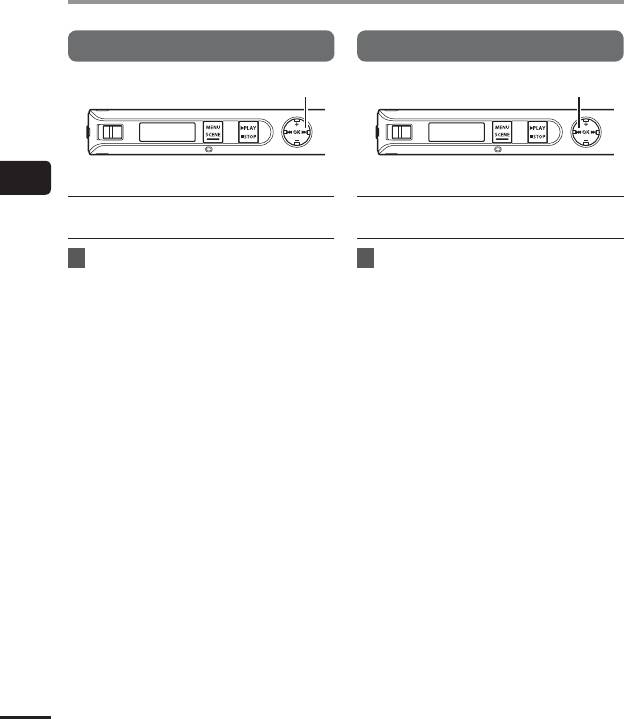
Воспроизведение
Быстрая перемотка вперед
Перемотка назад
Кнопка 9
Кнопка 0
3
Воспроизведение
Быстрая перемотка вперед в
Перемотка назад во время
режиме воспроизведения
воспроизведения
1
Нажмите и удерживайте
1
Нажмите и удерживайте
кнопку 9 во время
кнопку 0 во время
воспроизведения.
воспроизведения.
• При отпускании кнопки 9
• При отпускании кнопки 0
воспроизведение начнется с
воспроизведение начнется с
текущего положения.
текущего положения.
• При достижении индексной или
• При достижении индексной или
временной метки в файле быстрая
временной метки в файле быстрая
перемотка вперед останавливается
перемотка назад останавливается на
на метке (☞ стр.29).
метке (☞стр.29).
• Быстрая перемотка вперед
• Перемотка назад останавливается по
останавливается по достижении
достижении начала файла. Повторно
окончания файла. Повторно
нажмите и удерживайте кнопку 0,
нажмите и удерживайте кнопку 9,
чтобы начать перемотку назад с
чтобы начать быструю перемотку
конца предыдущего файла.
вперед с начала следующего файла.
RU
24
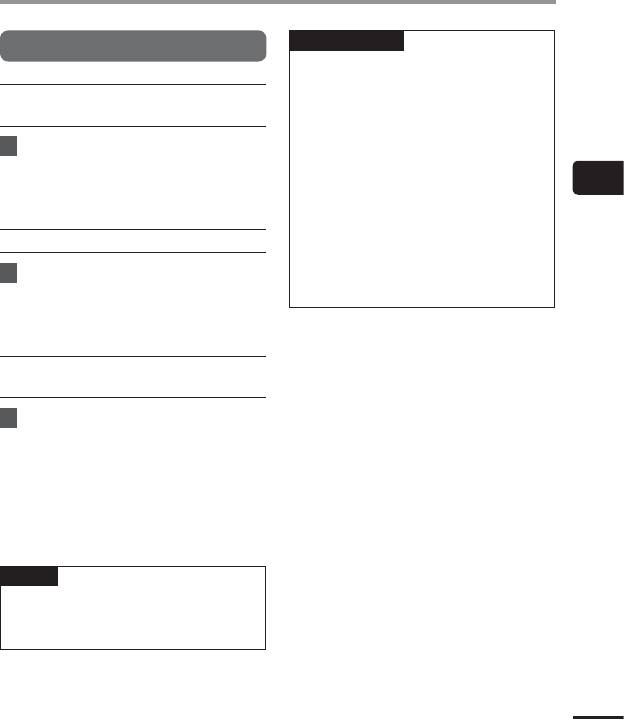
Воспроизведение
ПРИМЕЧАНИЕ
Переход к началу файла
• Е
сли при переходе к началу файла во
время воспроизведения встречается
Переход к началу следующего
индексная или временная метка,
файла
воспроизведение начинается с
положения метки. При переходе
1
Нажмите кнопку 9, когда
к началу файла, когда диктофон
находится в режиме ожидания, метка
диктофон находится в режиме
игнорируется (☞стр.29).
ожидания или во время
3
• Если для параметра [Skip Space]
воспроизведения.
Воспроизведение
установлено значение, отличное
от [File Skip], воспроизведение
Переход к началу текущего файла
начинается после перемотки на
заданное время назад или вперед.
1
Когда диктофон находится
Воспроизведение не переходит к
в режиме ожидания или
началу файла.
воспроизведения, нажмите
кнопку 0.
Переход к началу предыдущего
файла
1
Нажмите кнопку 0 , когда
положение воспроизведения
находится в начале файла.
• Чтобы перейти к началу
предыдущего файла во время
воспроизведения, нажмите кнопку
0 дважды.
СОВЕТ
• Чт
обы последовательно пропустить
несколько файлов, нажимайте кнопку
0 или 9 в режиме остановки.
RU
25
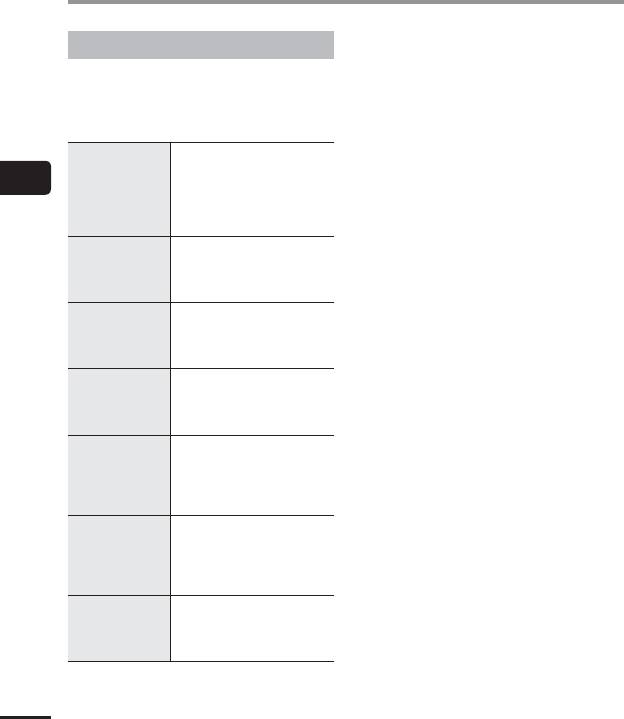
Воспроизведение
Настройки воспроизведения
Диктофон позволяет выбирать
разные режимы воспроизведения,
предназначенные для различных условий
и личных предпочтений.
Параметр, который позволяет
добиться более четкого
3
[
Noise Cancel
]*
воспроизведения записанных
(☞ стр.41)
голосов, заглушенных шумом
Воспроизведение
проектора или другими
аналогичными звуками.
Во время воспроизведения
[
Voice Balancer
]*
компенсирует фрагменты
(☞ стр.41)
низкого уровня громкости
записанных аудиофайлов.
Позволяет выбрать
[
Playback Range
]
воспроизведение отдельных
(☞ стр.41)
файлов или всех файлов в
папке.
Повторно воспроизводит
[
Repeat
]
файлы в диапазоне,
(☞ стр.42)
выбранном в [Playback
Range].
Удобная функция для
быстрого перемещения
[
Skip Space
]
точки воспроизведения и
(☞ стр.42)
повторного воспроизведения
коротких фрагментов.
Переключение на настройку
управления воспроизведением.
[
Play Scene
]
Эта настройка позволяет
(☞ стр.27)
выполнять транскрипцию во
время прослушивания записи.
Используется для
[
Play Folder
]
переключения на папку
(☞ стр.52)
[Recorder] или другую папку в
папке [Music].
* Эта функция доступна, только если
выбран файл в папке [Recorder].
RU
26
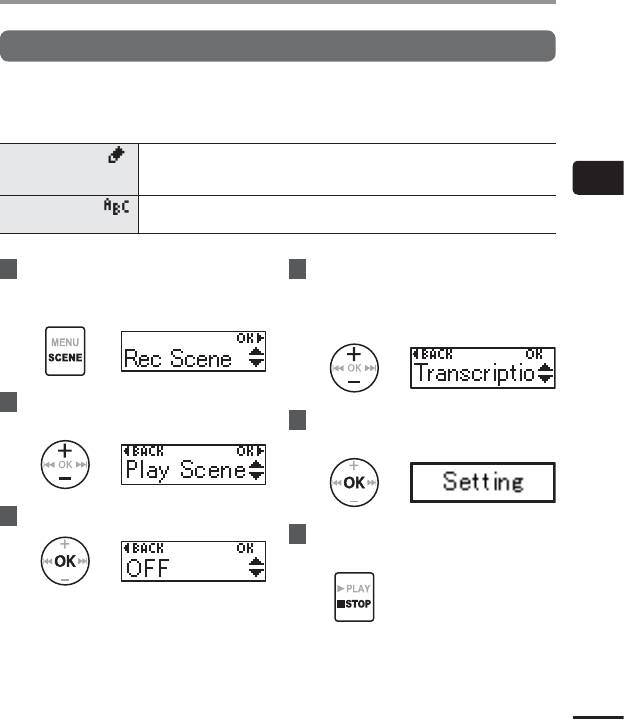
Выбор автоматических настроек воспроизведения [Play Scene]
Выбор автоматических настроек воспроизведения [Play Scene]
Начало или конец неверного файла всегда пропускается даже при многократном
использовании пропуска вперед или назад. Одновременно можно использовать функцию
быстрого или медленного воспроизведения.
[
Transcription
] Эта функция удобна для создания протоколов и записей из аудиофайлов
совещаний, интервью и других мероприятий, где одновременно говорят
несколько людей.
3
[
Language study
] Эта функция удобна для многократного воспроизведения диалогов и
Выбор автоматических настроек воспроизведения [Play Scene]
аудиозаписей для изучения иностранного языка.
1
Когда диктофон находится в
4
С помощью кнопки
+
или
–
режиме ожидания, нажмите и
выберите интересующий
удерживайте кнопку
MENU
/
SCENE
.
заранее сохраненный шаблон
параметров воспроизведения.
2
Нажмите кнопку
+
или
–
,
чтобы выбрать [
Play Scene
].
5
Нажмите кнопку
OK
для
подтверждения выбора.
3
Нажмите кнопку
OK
.
6
Для выхода из экрана меню
нажмите кнопку `
PLAY
/4
STOP
.
• Нажмите 0, чтобы вернуться к
предыдущему экрану.
• Более подробная информация
приведена в разделе «Заранее
сохраненные настройки [Play
Scene]» (☞стр.36).
RU
27
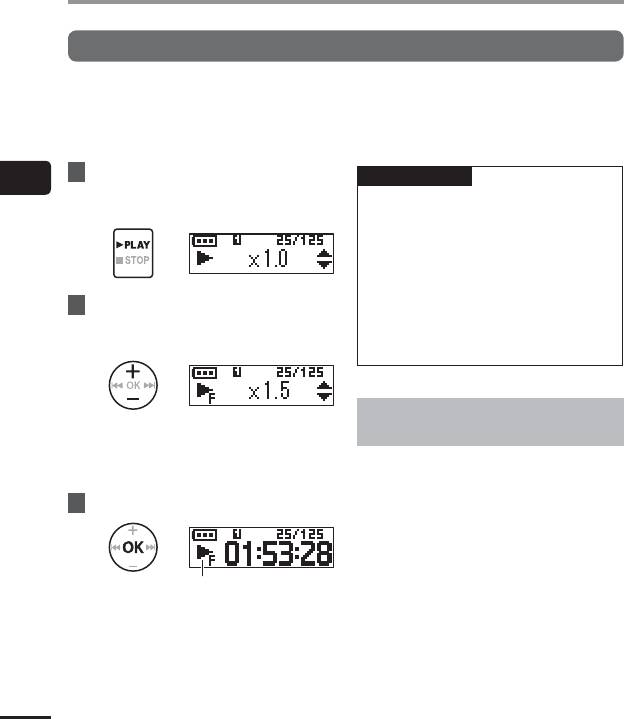
Изменение скорости воспроизведения
Изменение скорости воспроизведения
В устройстве предусмотрена возможность изменения скорости воспроизведения.
Изменение скорости воспроизведения удобно для ускорения или замедления фрагментов
презентаций на конференциях и замедления тяжелых для понимания фрагментов в
процессе изучения языка.
1
Нажмите и удерживайте
ПРИМЕЧАНИЕ
3
кнопку `
PLAY
/4
STOP
во время
• Измененные парамет
ры скорости
Изменение скорости воспроизведения
воспроизведения.
воспроизведения остаются в силе
даже после выключения питания.
• При изменении скорости
воспроизведения заряд батарейки
может расходоваться быстрее.
• Следующая функция не может
2
Кнопкой
+
или
–
выберите
использоваться при изменении
нужную скорость
скорости воспроизведения.
воспроизведения.
• [Noise Cancel] (☞ стр.41)
Ограничения быстрого-
• Для скорости воспроизведения
воспроизведения
можно установить значения от [x
0.5] (медленно) до [x 1.0] (обычная
В зависимости от частоты дискретизации
скорость) или [x 2.0] (быстро).
и битрейта некоторые файлы могут
воспроизводиться некорректно. В этом
3
Нажмите кнопку
OK
.
случае необходимо уменьшить скорость
воспроизведения.
a
a Отображение скорости
воспроизведения
• Чтобы вернуться к воспроизведению
с нормальной скоростью, выберите
настройку [x1.0].
RU
28
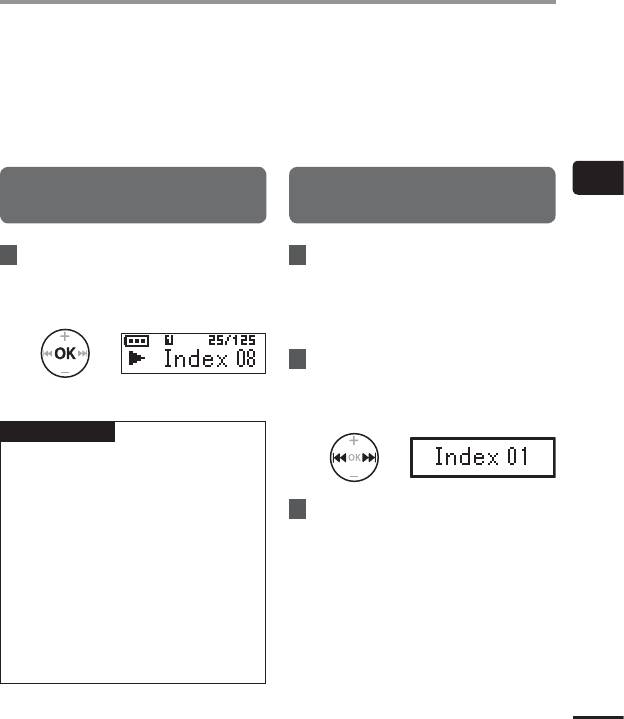
Индексные метки/временные метки
Установка индексных меток и временных меток в файле позволяет быстро переходить
к интересующей точке в файле с помощью тех же операций, которые применяются для
быстрой перемотки вперед, перемотки назад и перехода к началу файла. Индексные
метки добавляются в файлы, созданные с помощью диктофонов Olympus, а временные
метки — в файлы, созданные с помощью других устройств. Точку, с которой вы
хотите начать прослушивание, можно сохранить во временном файле во время
воспроизведения.
Установка индексной метки/
Удаление индексной метки/
3
временной метки
временной метки
Индексные метки/временные метки
1
В точке воспроизведения, где
1
Выберите файл, содержащий
вы х
отите добавить индексную
индек
сную или временную
или временную метку, нажмите
метку, которую необходимо
и удерживайте кнопку
OK
.
удалить, и начните
воспроизведение.
2
С помощью кнопки 9 или
0 выберит
е индексную
метку/временную метку,
которую необходимо удалить.
ПРИМЕЧАНИЕ
• Временные мет
ки являются
временными пометками. Они
автоматически удаляются при выборе
другого файла и переносе или
3
Пока на дисплее отображается
перемещении файла на компьютер.
номер индексной или
• В одном файле можно установить до
временной метки (в течение
99 индексных меток/временных меток.
примерно 2 секунд), нажмите и
При попытке установить более 99
удерживайте кнопку
OK
.
меток появится сообщение [Index Full].
• Нельзя устанавливать и удалять
• Все последующие индексные
индексные метки/временные метки в
метки/временные метки в файле
файлах, заблокированных с помощью
автоматически перенумеровываются.
функции блокировки файла
(☞ стр.37).
RU
29
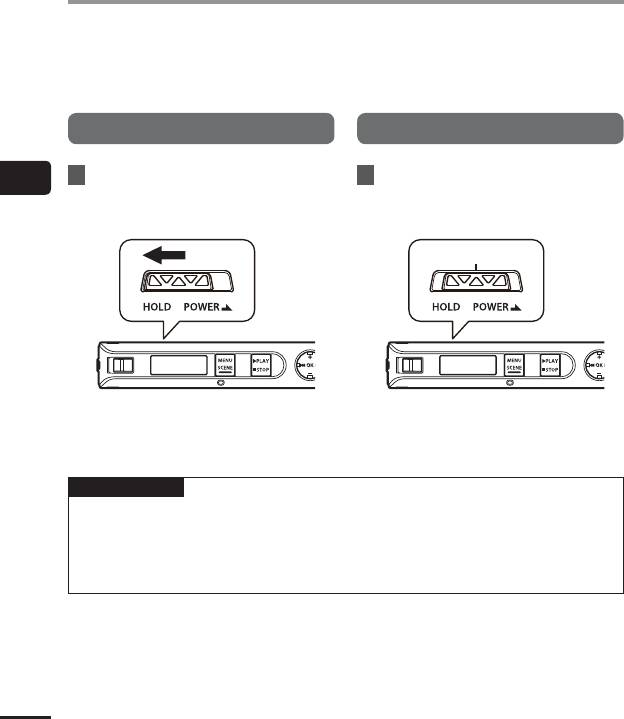
Предотвращение самопроизвольного срабатывания
Установка диктофона в режим HOLD приводит к продолжению работы в текущем
режиме и блокированию кнопок. Режим HOLD предназначен для предотвращения
самопроизвольного переключения после случайного нажатия кнопки, когда диктофон
находится в сумке или в кармане.
Включение режима HOLD
Выход из режима HOLD
1
Передвиньте переключатель
1
Передвиньте переключатель
3
POWER
/
HOLD
в положение
POWER
/
HOLD
в положение A,
Предотвращение самопроизвольного срабатывания
[
HOLD
].
как показано на рисунке.
a
• На дисплее появится индикация
[Hold] и диктофон перейдет в режим
HOLD.
ПРИМЕЧАНИЕ
• В с
лучае нажатия кнопки, когда диктофон находится в режиме HOLD, на дисплее в
течение 2 секунд отображается индикация [Hold].
• При выборе режима HOLD во время воспроизведения на диктофоне
воспроизведение продолжается, а другие операции в это время заблокированы
(диктофон переходит в режим ожидания по окончании воспроизведения).
RU
30
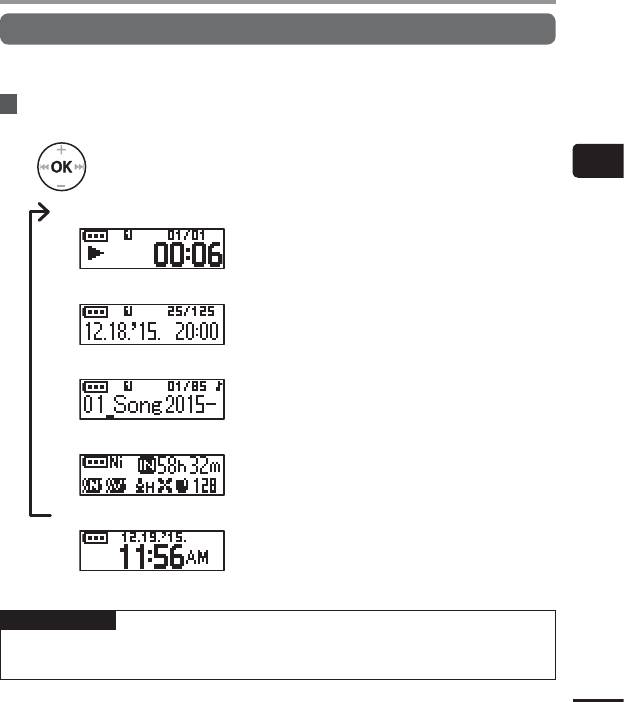
Изменение информации на экране во время
воспроизведения или остановки
Изменение информации на экране во время воспроизведения или остановки
Информацию на экране во время воспроизведения или остановки можно изменять.
1
Когда диктофон находится в режиме остановки или воспроизведения,
нажмите кнопку
OK
.
• При каждом нажатии на кнопку OK экран информации изменяется.
3
Изменение информации на экране во время воспроизведения или остановки
1 Экран истекшего времени воспроизведения (по умолчанию)
Можно вывести на экран истекшее время
воспроизведения и номер текущего файла в папке.
2 Экран времени/даты записи (выбрана папка [Recorder])
Можно вывести на экран время и дату записи
текущего.
Экран имени файла (выбрана папка[Music])
Можно вывести на экран имя текущего файла.
3 Экран индикатора функций
Отображается индикатор функций и оставшееся
время записи (☞ стр.22).
4 Экран даты и времени
Отображаются текущие дата и время.
ПРИМЕЧАНИЕ
• Экран информации возвращает
ся к экрану по умолчанию, если диктофон переведен
в другой режим работы (остановка, воспроизведение, запись).
RU
31
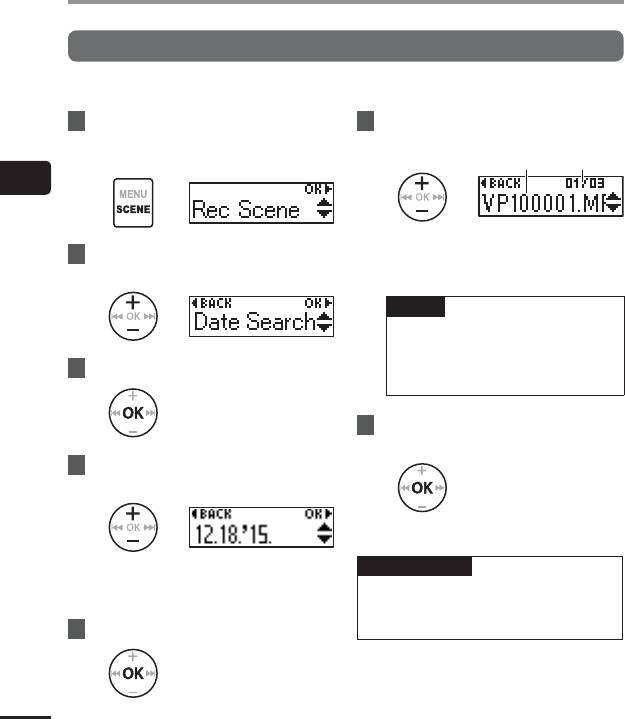
Поиск файла [Date Search]
Использование функции поиска по дате
В диктофоне предусмотрена возможность поиска голосовых файлов по дате их записи.
1
Когда диктофон находится в
6
С помощью кнопки
+
или
–
режиме ожидания, нажмите и
выберите интересующий файл.
удерживайте кнопку
MENU
/
SCENE
.
ab
3
Поиск файла [Date Search]
a Имя файла
2
Нажмите кнопку
+
или
–
,
b Номер файла/Количество файлов,
чтобы выбрать [
Date Search
].
найденных на выбранную дату
СОВЕТ
• К
аждый раз при выборе файла
диктофон может автоматически
воспроизводить первые 10
3
Нажмите кнопку
OK
.
секунд этого файла (☞ стр.45).
7
Нажмите кнопку
OK
, чтобы
начать воспроизведение.
4
С помощью кнопки
+
или
–
выберите нужную дату записи.
ПРИМЕЧАНИЕ
• Отобразится список всех дат, в
которые были созданы записи.
• Чт
обы выполнить поиск по дате,
Выберите нужную дату из списка.
необходимо заранее установить
[Time & Date] (☞ стр.47).
5
Нажмите кнопку
OK
.
RU
32
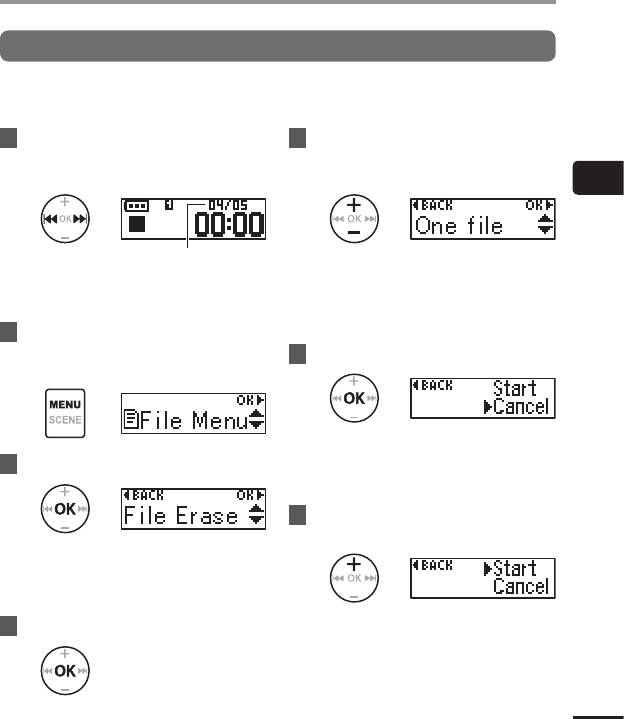
Удаление файлов
Удаление файлов
В настоящем разделе описан порядок удаления одного файла из папки и одновременного
удаления всех файлов в текущей папке.
1
Нажмите кнопку 0 или 9,
5
Кнопкой
+
или
–
выберите
чтобы выбрать файл, который
позицию [
One file
] или [
All in
необходимо удалить.
folder
].
3
Удаление файлов
Файл с этим номером будет
[One file]:
удален. После удаления
нумерация файлов
Удаляет только выбранный файл.
изменится автоматически.
[All in folder]:
Удаляет все файлы в папке, в
2
которой находится выбранный файл.
Когда диктофон находится в
режиме о
жидания, нажмите
6
Нажмите кнопку
OK
.
кнопку
MENU
/
SCENE
.
• Если в процессе работы с меню в
течение 8 секунд не выполнялось
3
Нажмите кнопку
OK
.
никаких операций, отобразится
предыдущий экран.
7
С помощью кнопки
+
выберите
[
Start
].
• Диктофон возвращается в режим
ожидания, если в течение трех
минут не было выполнено ни одной
операции.
4
Нажмите кнопку
OK
еще раз.
RU
33
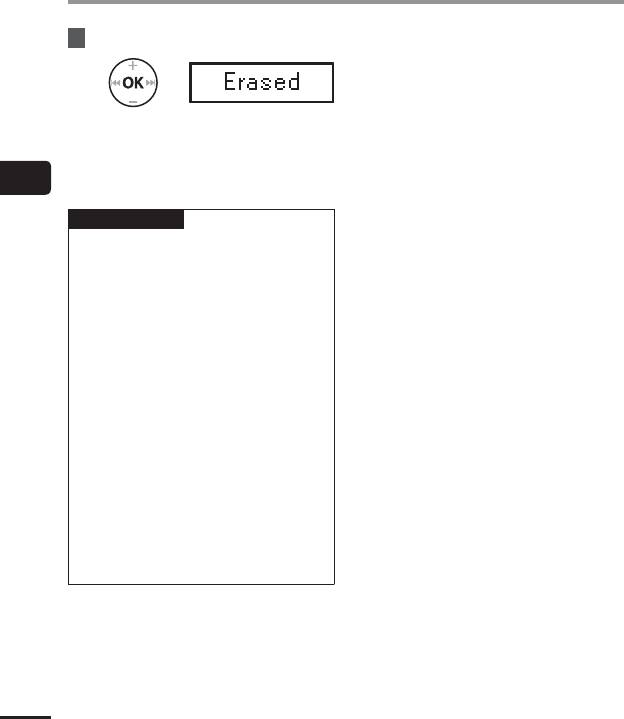
Удаление файлов
8
Нажмите кнопку
OK
.
• На дисплее появится индикация
[Erasing], и начнется процесс
удаления. По завершении удаления
появится сообщение [Erased].
3
Удаление файлов
ПРИМЕЧАНИЕ
• Пос
ле удаления файлы нельзя
восстановить, поэтому перед
удалением убедитесь, что сделан
правильный выбор.
• Заблокированные файлы и файлы,
предназначенные только для чтения,
нельзя удалить (☞
стр.37).
• Если диктофон не может распознать
файл, то этот файл удаляться не
будет. Для удаления таких файлов
диктофон необходимо подключить к
компьютеру.
• Перед удалением файла зарядите
или замените батарейку, чтобы
гарантировать, что батарейка не
разрядится в процессе удаления. Для
завершения процесса удаления может
понадобиться более 10 секунд. Для
предотвращения риска повреждения
данных никогда не извлекайте
батарейку до завершения удаления.
RU
34






